 ソニック
ソニックキーボードについて勉強しよう!
キーボードを「こだわりたい」、「購入を検討している」、「何を買ったらいいかわからない」、
「どんな種類があるのか知りたい」、という方は、ぜひご覧ください。
これを読めば、最適なキーボードを探せるはずです!
レベルで分けてありますので、必要なところだけ見たい人は見てください!
レベル1(基礎知識)



キーボードを選ぶ際のポイントは、大きく分けて「5つ」あるよ。
個人的に、キーボードを選ぶ際に優先順位の高いものを上から順に乗せています。
(と言いながらも買ったキーボードは、見た目で決めました(笑))
配列
配列には「日本語配列」と「英語配列」の2種類があります。まずはどちらを使用するかを決めましょう!
サイズ
キーボードには、様々なサイズがあります。自分の用途に合ったサイズを選びましょう!
接続方式
接続方法は、「有線」もしくは「無線」の2つの接続方法があります。
スイッチ
スイッチには4種類あります。「メンブレンキーボード」、「パンダグラフキーボード」、
「メカニカルキーボード」、「静電容量無接点方式」があり、それぞれ特徴があります。
その他機能
静音キーボードや、折り畳みができるキーボード、光るキーボードなどの機能がついているキーボードもあります。
それぞれを詳しく解説していきます。
レベル2(配列)
「日本語配列」
日本語配列キーボードは、日本では一般的に使用されている配列のキーボードです。
アルファベット入力(英語a、b、c)とかな入力(日本語あ、い、う)の両方を頻繁に使用することを想定して、
「半角/全角」「無変換」「変換」「カタカナ/ひらがな」などの入力切替のキーが搭載されています。
特徴としては、エンターキーが大きく設計されています。
「英語配列」
英語配列キーボードは、その名の通り英語を使用するのに最適化されたキーボードです。
アルファベット入力(英語a、b、c)を基本としているため、かな入力への専用キーがありません。
(設定で 「control + スペースキー」 で入力切替の設定もできます。)
特徴としては、エンターキーや、バックスペースキー、スペースキーなど横長に設計されています。
また、キーの配置も日本語配列とは異なります。(記号など)
配列は、キーボードに搭載されているキーの数にもよって、様々なものがあるため「日本語配列」「英語配列」だからといって全部同じわけではありませんのでご注意ください。
レベル3(サイズ)
下記以外にもありますが、大きく分けて3つです。
「フルサイズキーボード」、「テンキーレスキーボード」、「60%キーボード」の3つです。
フルサイズキーボード(100%キーボード)
フルサイズキーボードは、一番大きいサイズのキーボードになっています。
特徴としては、数字キーやファンクションキー、テンキーなどのキーが配置されています。
一番スタンダードなキーボードになっています。
テンキーレスキーボード(80%キーボード)
テンキーレスキーボードは、その名の通りテンキーを除いたキーボードになります。
特徴としては、テンキーの部分がなく、十字キーなどはある点です。
60%キーボード
60%キーボードは、テンキー部分、十字キー部分、ファンクションキー部分も取り除いたキーボードです。
特徴としては、説明の通り様々なキーを除いている必要最低限のキー配置キーボードになります。
レベル4(接続方式)
接続方式は、「有線」、「無線」の2つです。
有線
USBケーブルを使用して接続します。PCのUSBポートに接続するだけでキーボードを使用できます。
設定などは必要なく、USBケーブルを繋ぐだけでいいので簡単です。
配線が気にならない人や、初心者の方は、有線キーボードを選びましょう。
無線
無線には、Bluetooth接続と専用USBレシーバーの2つがあります。
Bluetooth接続は、PCにBluetooth機能が搭載されている場合にキーボードとペアリングができます。
(Bluetooth機能がついていないPCでもBluetoothレシーバーを購入してつければ接続できます。)
専用USBレシーバーは、PCにUSBレシーバーを差し込みキーボードと無線で接続する方法です。
(イメージはBluetoothとそこまで変わりないのでどちらでもいいと思います。)
レシーバーを持っていけばどこでも接続できる点や、配線がなく持ち運びしやすいので、
こだわりたい人にはおすすめです。
レベル5(スイッチ)
ここが一番見どころです!正直好みなのでどれが好みか探しましょう!
メンブレンキーボード
一番スタンダードなキーボードで安価なものも多く、初心者におすすめのキーボードです。
特徴としては、シリコンキャップが使用されており、打鍵感がゴム特有の感触です。
パンダグラフキーボード
主にノートパソコンのキーボードに使用されています。
特徴としては、キーが薄いため、深く押し込まずに入力ができます。
ノートパソコンを使用している人に馴染みの深いキーボードです。
メカニカルキーボード
キースイッチが独立している種類のキーボードです。
「赤軸」、「青軸」、「茶軸」などキーの軸の種類があり、押し心地やタイピング音が異なるため、
カスタマイズ性があります。また、耐久性にも優れています。
カスタマイズ性があるため、自分好みにキーボードを使用したい人にはおすすめです。
静電容量無接点方式
静電容量無接点方式とは、キーを押したときに発生する静電気を感知して入力するキーボードです。
打鍵感は「スコスコ」「ポコポコ」といった病みつきになる気持ちよさです。
ただ、種類があまり多くなく高価なものが多いため購入する際にはしっかり調べてから購入しましょう。
レベル その他(その他機能)
その他のキーボードの機能としては、「静音キーボード」、「折り畳みができるキーボード」、「光るキーボード」
「ゲーミングキーボード」などがあります。
基本的にその名の通りなので、興味のある方はお調べください。
優先順位は、人によって異なりますが、レベルごとに見ていただければ大丈夫です。
また、私個人の優先順位としては、レベルにはありませんが「見た目」が大事です‼
デスクワーカーなら、毎日触るものなので、せっかくならこだわりましょう。
おすすめのキーボードも紹介していますので是非ご覧ください。

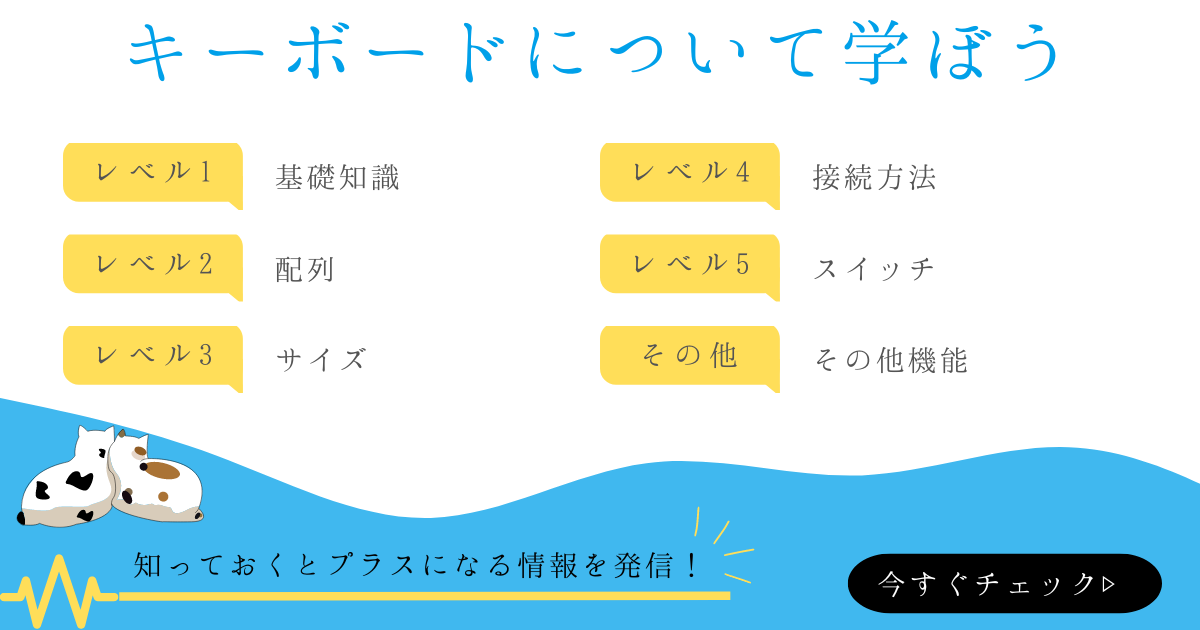
コメント